4 der besten AIFF-Recorder, die verlustfreie Audioqualität unterstützen
Die meisten Leute denken, dass iPhone-Geräte Perfektion in Bezug auf Sicherheit, Video- und Audioqualität und konsistente Leistung des Telefons bieten. Dass wir sagen können, dass es wahr ist. Also wie bei der Bildschirmqualität. Soweit wie möglich entwickelt Apple Funktionen, die auf iOS-Geräten kompatibel sind. Ähnlich verhält es sich mit den Formaten, Codecs und der Videokonfiguration. Genau wie bei der Entwicklung des AIFF-Formats. Um ein qualitativ hochwertiges und unkomprimiertes Audioformat zu liefern. Wenn Sie unkomprimiert sagen, ist es wahrscheinlicher, dass es eine gute Qualität erzeugt, da es diese nicht einschränkt. Allerdings sehen Sie möglicherweise auch die Notwendigkeit, einen kostenlosen aiff-Soundrecorder zu verwenden, um diese Art von Format zu produzieren. Die Erstellung einer solchen Datei ist kein Problem. Es gibt Apps und kostenlose Zugriffstools, die Sie über das Internet verwenden können. In Zukunft ist dieser Artikel genau das Richtige für Sie. Sehen Sie sich unsere Liste der Besten an AIFF-Recorder unten, um mehr zu erfahren.

Teil 1. Die 2 besten Online-AIFF-Rekorder
FVC Free Audio Recorder
Mit Hilfe von FVC Free Audio Recorder, können Sie jetzt eine makellose Audioqualität wie bei AIFF erzielen. Obwohl dieses Tool nicht das gleiche Dateiformat erzeugen kann, ist die Qualität, die es erzeugt, so gut wie es ist. Dieses Tool ist über den Browser zugänglich und kann zu jeder Tageszeit verwendet werden, solange Sie zu Hause oder überall eine Internetverbindung haben. Wenn Sie also unterwegs sind und für Ihren Vlog aufnehmen müssen, ist dies eine gute Option. Auch wenn Sie draußen sind, können Sie aufnehmen, ohne sich Gedanken über Hintergrundgeräusche Ihrer Umgebung machen zu müssen. Außerdem können Sie eine nahtlose Aufnahme auf Ihrem iPhone-Gerät hören. Beginnen Sie jedoch jetzt damit, probieren Sie das Tool aus und befolgen Sie die nachstehende Anleitung.
Was ist für dich drin?
● Es ist eine frei zugängliche Website.
● Sie können sogar Musikdateien von YouTube aufnehmen, um Wiedergabelisten in Ihrer Musikgalerie zu erstellen.
● Nehmen Sie Audio ohne Zeitbegrenzung und ohne Begrenzung der Dauer auf.
● Zugriff jederzeit und überall.
Schritt 1. Greifen Sie auf das Tool zu und aktivieren Sie es, indem Sie besuchen FVC Free Audio Recorder und klicken Sie auf Starte die Aufnahme Taste.
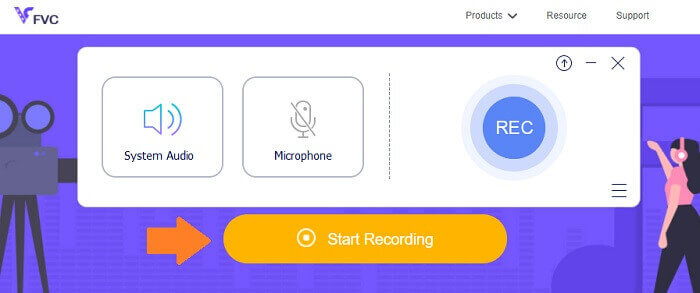
Schritt 2. Aktivieren Sie dann das Audio, falls dies nicht der Fall ist. Aber standardmäßig sollte es aktiviert sein. Um nun die Aufnahme zu starten, klicken Sie auf REC Taste.
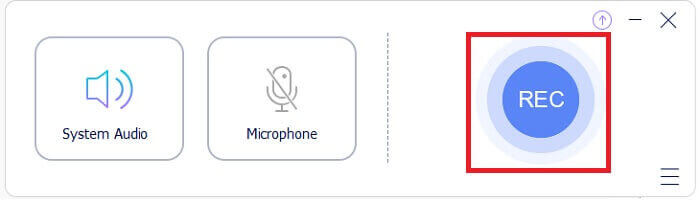
Schritt 3. Wenn Sie fertig sind, klicken Sie auf das Blau Quadrat Schaltfläche und die Datei wird automatisch auf Ihrem PC gespeichert.
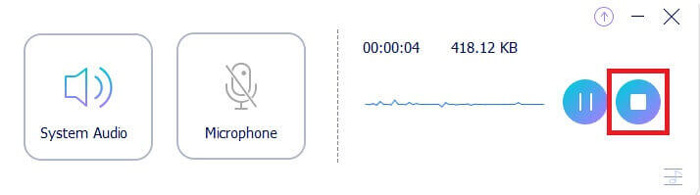
Schritt 4. Um nun eine Vorschau der Datei anzuzeigen, klicken Sie auf die Liste unter der schwebenden Leiste.
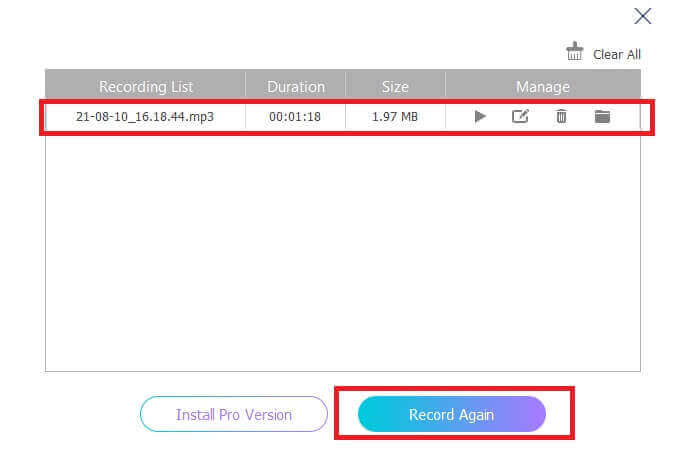
Screenshot.com
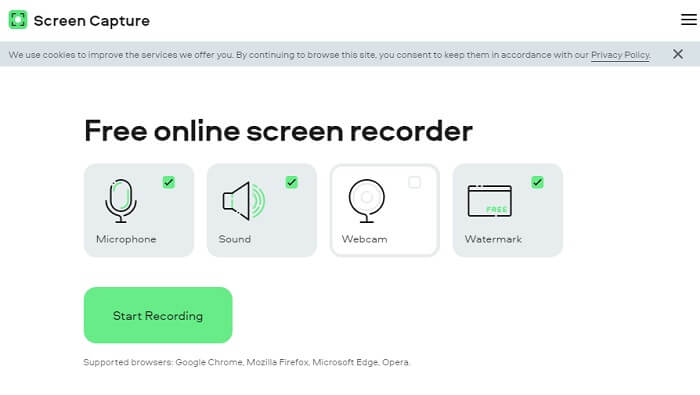
Ein weiteres Tool, das Sie in Betracht ziehen können, um Audio online aufzunehmen, ist Screencapture.com. In ähnlicher Weise handelt es sich um eine Website mit freiem Zugriff, auf der Sie direkt Audio und Bildschirm aufnehmen können, ohne sich für ein Konto zu registrieren. Wenn Sie auf die Schaltfläche Aufnahme starten klicken, zeichnet das Tool automatisch den Bildschirm und den Systemton des Computers auf. Sobald Sie auf der Hauptseite landen, gibt es vier Registerkarten, die Sie je nach Bedarf ankreuzen müssen. Da wir Audio aufnehmen, deaktivieren Sie alles und lassen Sie das Audio aktiviert. Klicken Sie dort auf die Starte die Aufnahme anklicken und anschließend herunterladen.
Was ist für dich drin?
● Freier Zugang.
● Zugängliche und zuverlässige Website.
● Gesichert.
● Kann Audio, Video und beides gleichzeitig aufnehmen.
Teil 2.Top 2 AIFF Recorder Software für Windows und Mac
FVC-Bildschirmrekorder
Wenn es um erstklassige Tools geht, ist FVC Screen Recorder Ihre erste Wahl für Bildschirm- und Audioaufnahmen. Es wurde speziell entwickelt, um diesen Bedarf abzudecken. In nur drei einfachen Schritten können Sie eine Audioqualität ähnlich AIFF und dem Format selbst erzeugen. Mit FVC Screen Recorder können Sie unbegrenzt aufnehmen und haben die Freiheit, die Bitrate anzupassen, um die höchste gewünschte Qualität zu erreichen. Darüber hinaus gibt es keine Begrenzung, wie oft Sie es pro Tag verwenden. Unbegrenzte Nutzung, solange Sie dafür registriert sind.
Was ist für dich drin?
● Guter Kundenservice.
● Mit guter technischer Unterstützung, die Ihre Probleme lösen kann.
● Setzt die Aktualisierung des Tools fort.
● Mit der Fenstersperrfunktion, mit der Sie ein bestimmtes Fenster aufnehmen können, ohne Ihre Arbeit zu stören.
Schritt 1. Laden Sie die App herunter und installieren Sie sie, indem Sie die folgenden Schaltflächen verwenden.
Free DownloadFür Windows 7 oder höherSicherer Download
Free DownloadFür MacOS 10.7 oder höherSicherer Download
Schritt 2. Starten Sie die App und aktivieren Sie den Systemsound. Klicken Sie nun auf die REC Taste, um die Aufnahme zu starten.
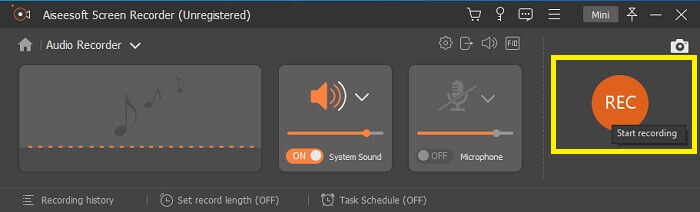
Schritt 3. Wenn Sie mit der Aufnahme fertig sind, klicken Sie auf die Stopp-Schaltfläche, um sie zu stoppen. Das Symbol ist das Rot Quadrat Taste.
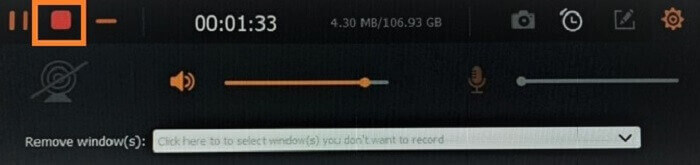
Schritt 4. Dann bietet Ihnen das Tool eine Option dazu sparen oder neu aufnehmen.
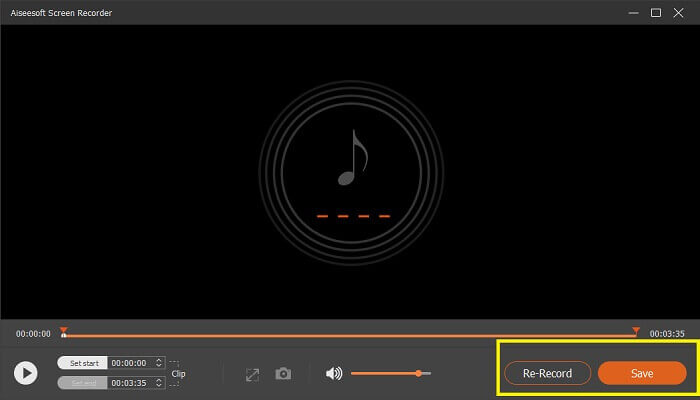
Kühnheit
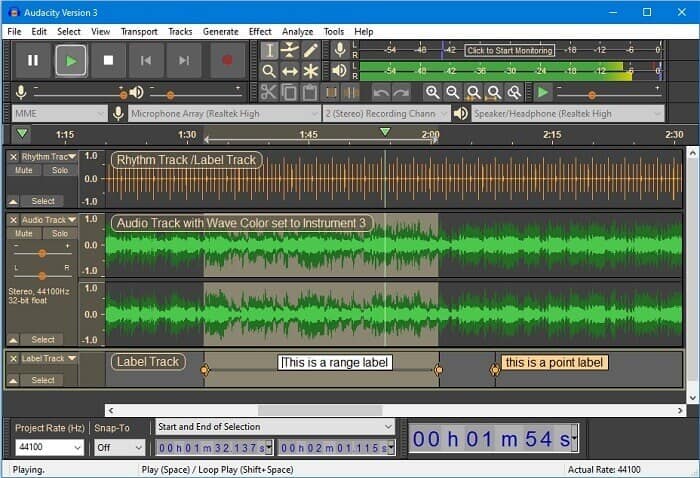
Endlich haben wir Audacity. Er gilt seit geraumer Zeit als einer der gefragtesten Audiorecorder. Dies liegt an der Flexibilität des Tools. Die meisten Profis verwenden diese Aufnahme wegen ihrer Zuverlässigkeit bei der Audioaufnahme auch mit Verbindungen von Drittanbietern wie Sounds von Mischpulten, Computern, von Kassettenbändern und vielem mehr.
Was ist für dich drin?
● Es handelt sich um eine Open-Source-Software.
● Es ist ein Recorder und Editor.
● Von den meisten Betriebssystemen unterstützt.
Teil 3. Vergleichstabelle
| Eigenschaften | FVC Free Audio Recorder | FVC-Bildschirmrekorder | Bildschirmaufnahme.com | Kühnheit |
| Plattform | Webbasiert | Desktop-Anwendung | Webbasiert | Desktop-Anwendung |
| Preis | Frei | Bezahlt | Frei | Bezahlt |
| Unterstützt hohe Audioqualität |  |  |  |  |
| Einstellbare Bitrate |  |  |  |  |
| Empfohlen |  |  |  |  |
| Unbegrenzte Nutzung |  |  |  |  |
| Keine Dauerbegrenzung |  | Ja bei Abonnement |  | Ja bei Abonnement |
Teil 4. Häufig gestellte Fragen zum AIFF-Recorder
Was ist der Unterschied zwischen AIFF und WAV?
Wie bereits erwähnt, wird AIFF hauptsächlich von Apple-Benutzern verwendet. Dies bedeutet jedoch nicht, dass es sich um eine Einschränkung handelt. Denn dieses Dateiformat wird auch von anderen Mediaplayern unterstützt. Inzwischen ist WAV speziell für PCs entwickelt worden. Es ist nur auf Desktop-PCs beschränkt. Wenn es um Technik und Art der Codierung geht, haben beide relativ große Dateigrößen. Sie sind also das genaue Gegenteil von MP3 und MP4.
AIFF, ist es verlustfrei?
Die Antwort ist, dass es verlustfrei, aber unkomprimiert ist. Dieses Dateiformat ist unkomprimiert. Es verliert nicht an Qualität und rein wie es entwickelt wurde, um gute Audioergebnisse zu bringen, anstatt die Qualität zu beeinträchtigen.
Kann Windows Media Player AIFF-Dateien abspielen?
Um deine Frage zu beantworten: Ja! Sie können es auch mit dem VLC-Player und anderen Musikplayern abspielen.
AIF und AIFF, gibt es einen Unterschied?
Welche verwendet wird, spielt keine Rolle, und sie sind einfach gleich. Ob Sie ein Suffix oder Affix hinzufügen.
Fazit
Zusammenfassend lässt sich sagen, dass AIFF ein gutes Format für Mac-Computer ist, da es speziell für Mac entwickelt wurde. Obwohl diese Datei gut ist, können wir die Tatsache nicht leugnen, dass sie viel Speicherplatz auf Ihrem Computer verbraucht. Die oben besprochenen Apps können es unterstützen und nicht unterstützen, aber einige haben großartige Alternativen für diesen Dateityp. Wenn Sie diese Art von Datei wirklich haben möchten, können Sie in der Zwischenzeit auch die Verwendung eines kostenlosen Konverters in Betracht ziehen.
FVC hat das auch Kostenloser Audio-Online-Konverter. Sie können einfach die Dateien hinzufügen und warten, bis der Konvertierungsprozess abgeschlossen ist, und boom, Sie haben Ihr Audio konvertiert. Sie können mehr darüber erfahren, wenn Sie die offizielle Seite davon besuchen. Um Ihnen einen kleinen Vorgeschmack zu geben, hier sind einige der unterstützten Formate: MP3, WMA, AAC, WAV, AC3, AIFF und FLAC.



 Video Converter Ultimate
Video Converter Ultimate Bildschirm recorder
Bildschirm recorder


